SamsungのスマートフォンでGalaxy AIをオフにする方法

Samsung の携帯電話で Galaxy AI を使用する必要がなくなった場合は、非常に簡単な操作でオフにすることができます。 Samsung の携帯電話で Galaxy AI をオフにする手順は次のとおりです。
基本的に、Windows SmartScreenは、Windows システムに害を及ぼす可能性のあるファイルまたはアプリケーションの安全性をチェックするツール、機能です。この機能は Windows 8 から統合されています。不明なソースからのファイルまたはアプリケーションを実行すると、Windows によってこのアプリケーションがブロックされ、このアプリケーションを実行するかどうかを尋ねる画面が表示されます。
非常に便利な機能と言えますが、アプリケーション実行時にこのような通知が多数表示されると、不快感を覚える人も多いでしょう。したがって、Windows で Windows SmartScreen を無効にする手順に進むことができます。
SmartScreen フィルターとは何ですか?
SmartScreen は、疑わしい Web サイトまたはアプリケーションが安全なソフトウェア プログラムのダウンロード ファイル リストに含まれていないか、見つからない場合にユーザーに通知する早期警告システムとして機能します。 SmartScreen は基本的に、ホワイトリストとブラックリストに登録された Web サイトの大規模なデータベースを使用して、特定のサイトを開いても安全かどうかを分析します。
SmartScreen は Windows のバックグラウンドで実行され、通常は特定のプログラムまたは Web サイトをブロックして「 Windows によって PC が保護されました」と示す大きな青いボックスとして表示されます。プログラムの場合は、通常、「とにかく実行」というオプションがあります。安全だとわかっているサイトに SmartScreen が表示された場合は、「詳細情報」をクリックして、安全なサイトとして報告できます。
全体的に、SmartScreen は有効にしておくべき便利なセキュリティ層です。ただし、安全だとわかっていても SmartScreen によって検証されていない Web サイトにアクセスしたり、何かをダウンロードしたりできない場合があります。このような場合は、SmartScreen を無効にする必要があります。
Windowsのセキュリティ設定を使用してSmartScreenをオフにする方法
SmartScreen をオフにする最も簡単な方法は、Windows 設定を使用することです。 Windows セキュリティからシステム セキュリティのあらゆる側面を構成できます。やり方は次のとおりです。
1. Win + Iを押して設定を開きます。
2.左側のペインで「プライバシーとセキュリティ」タブを開きます。
3. [Windows セキュリティ]をクリックします。
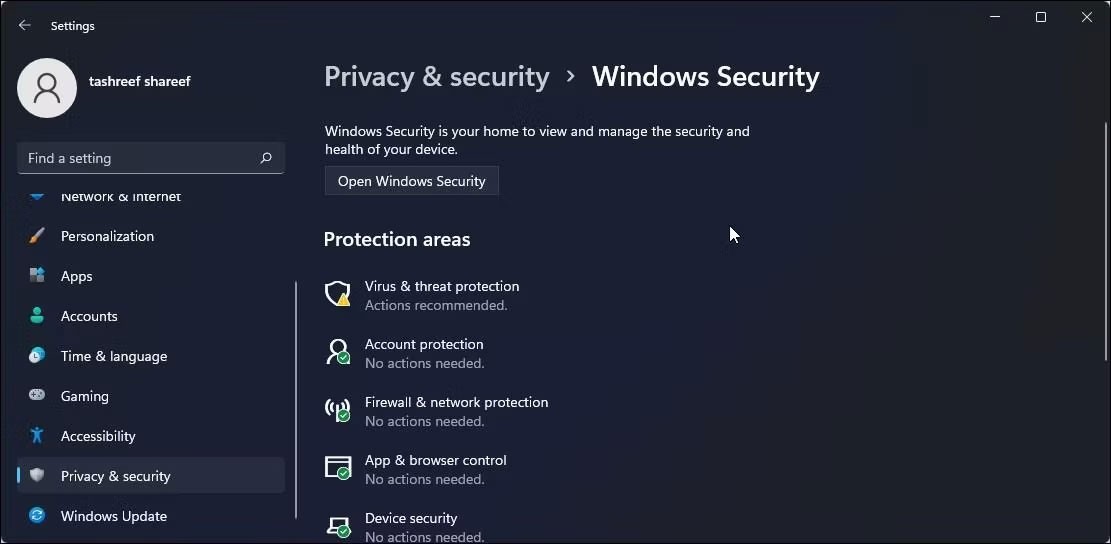
4. 次に、「Windows セキュリティを開く」をクリックします。
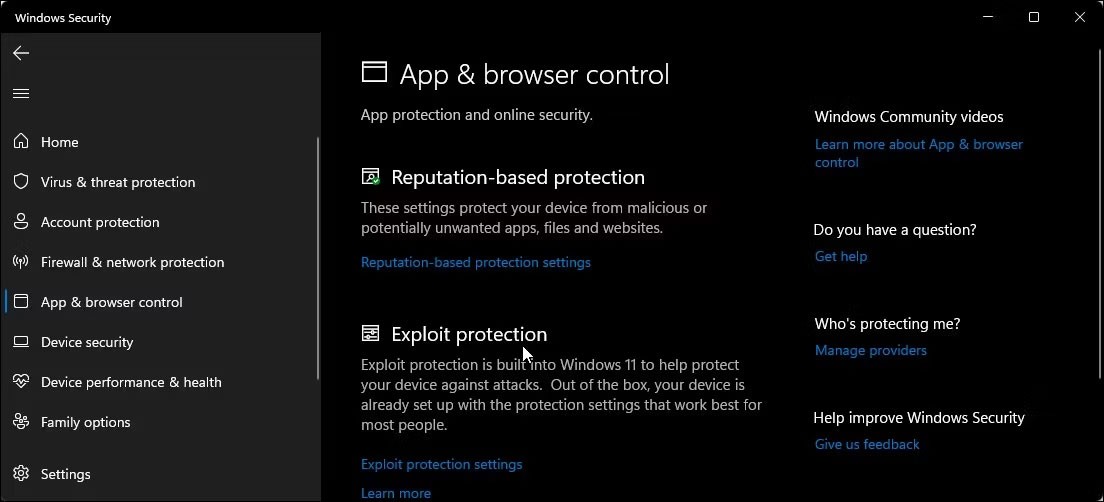
5.左側のペインで「アプリとブラウザのコントロール」タブを開きます。
6. [レピュテーション ベース保護]の下の[ レピュテーション ベース保護設定]をクリックします。
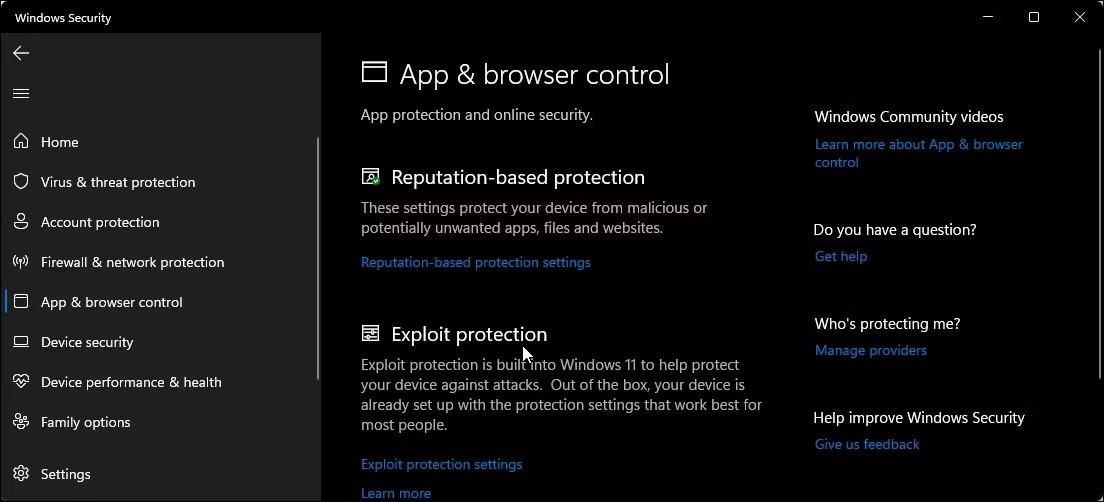
7. ここでは、個別に有効または無効にできる 4 つの異なる SmartScreen フィルターがあります。ファイルおよび実行可能ファイルのフィルタリングをオフにする場合は、 [アプリとファイルのチェック]および [不要と思われるアプリのブロック]フィルタをオフにします。残りの 2 つのフィルターは、Microsoft Edge アプリとMicrosoft Store アプリ用です。
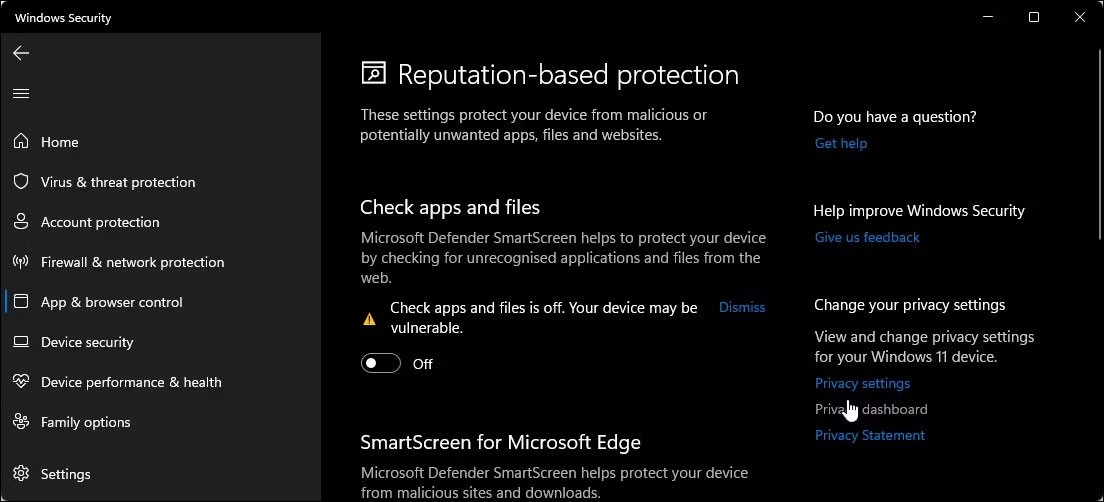
8. SmartScreen を完全にオフにする場合は、4 つのフィルターをすべてオフにします。
SmartScreen フィルターがグレー表示され、 「この設定は管理者によって管理されています」というメッセージが表示される場合は、管理者に連絡するか、別の方法を試す必要があります。
Microsoft Edge の SmartScreen をオフにする方法
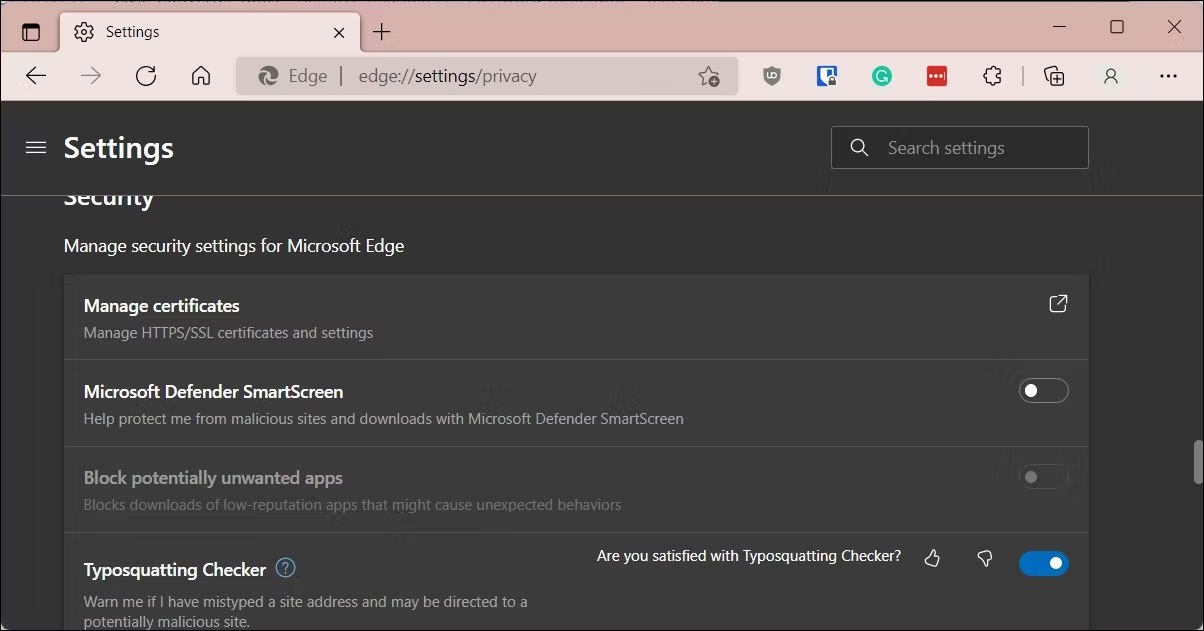
Microsoft Edge には、Microsoft Defender SmartScreen をオン/オフにするオプションが組み込まれています。アクセス方法は次のとおりです。
または、Windows セキュリティ アプリとレジストリ エディターを使用して、Microsoft Edge の SmartScreen をオフにすることもできます。やり方は次のとおりです。
Windows セキュリティを使用して Microsoft Edge SmartScreen を無効にする
Microsoft Edge SmartScreen を使用すると、フィッシング サイトやダウンロードしたマルウェアから安全に閲覧できます。管理者が管理していない限り、オフにすることができます。
1. Win + Rを押して「実行」を開きます。
2. windowsdefender://と入力し、 [OK]をクリックしてWindows セキュリティ アプリケーションを開きます。
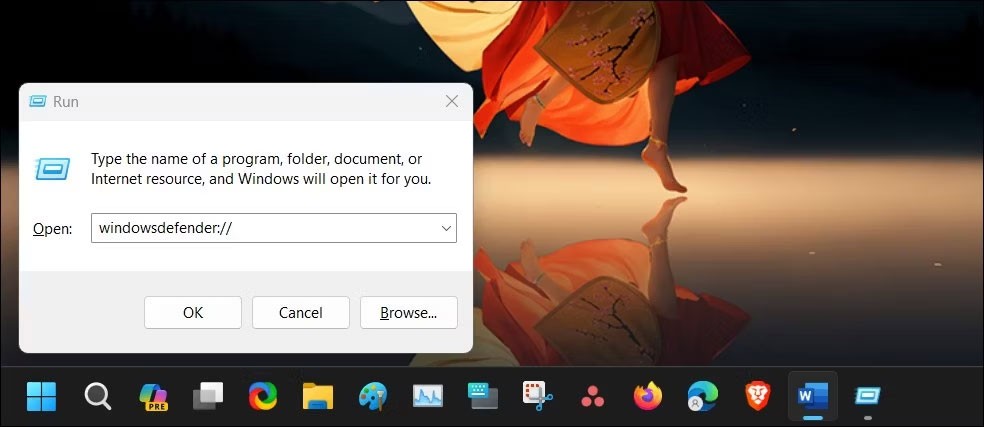
3.左側のペインで「アプリとブラウザのコントロール」タブを開きます。
4. 次に、 「レピュテーションベース保護」の下の「レピュテーションベース保護設定」リンクをクリックします。
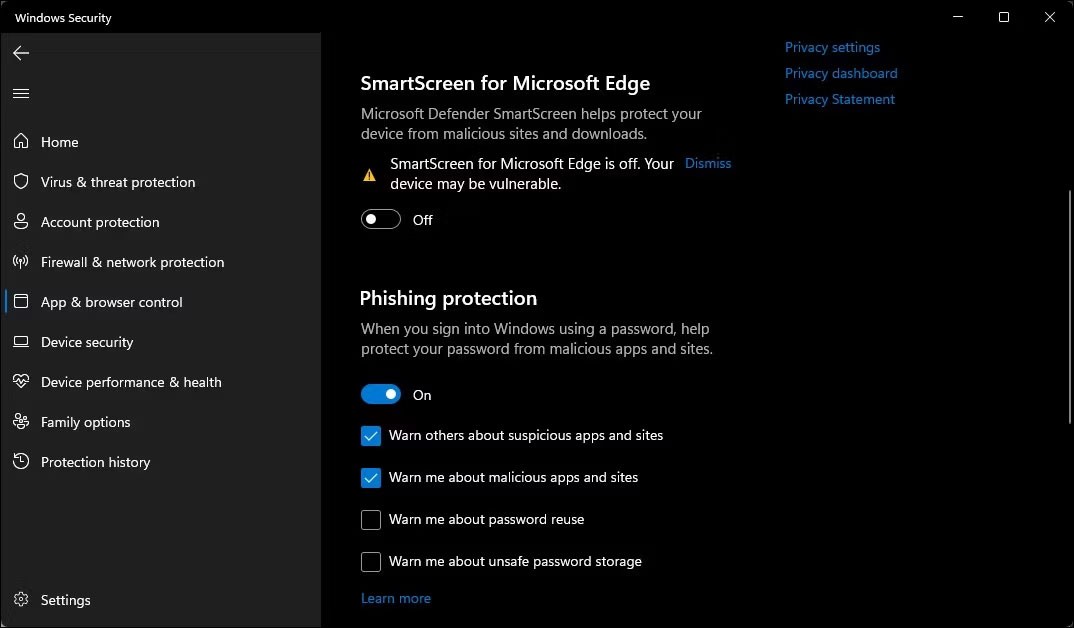
5. Microsoft Edge の SmartScreenトグル スイッチをオフにして、Edge ブラウザーの Microsoft Defender SmartScreen を無効にします。
レジストリエディターを使用して Microsoft Edge の SmartScreen を無効にする
レジストリを編集することは、Edge ブラウザの SmartScreen を永続的に無効にする別の方法です (ただし、より複雑です)。
1. Win + Rを押して「実行」を開きます。
2. 「regedit」と入力し、「OK」を押してレジストリ エディターを開きます。
3. 次に、次の場所に移動します。
HKEY_CURRENT_USER\Software\Microsoft\Edge\SmartScreenEnabled4. 右側のペインで、「既定値」を右クリックし、「変更」を選択します。
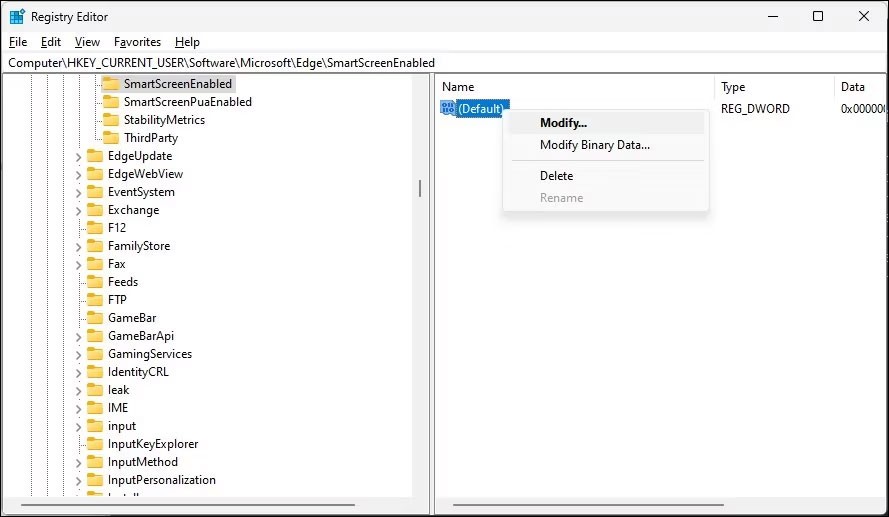
5. [値のデータ]フィールドに「1」と入力し、[OK]をクリックして変更を保存します。
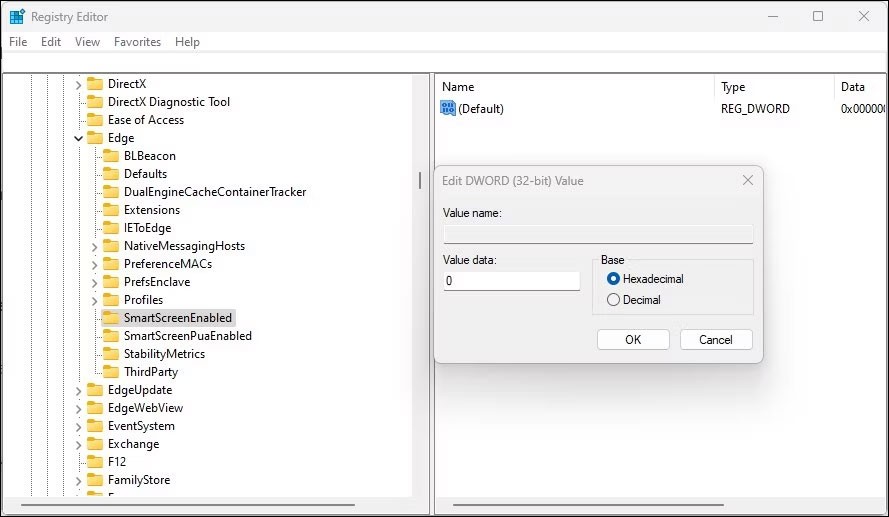
6. 変更をリアルタイムで確認するには、コンピューターを再起動する必要がある場合があります。
インターネットのプロパティを使用して Windows Defender SmartScreen をオフにする方法
Windows 10 の [インターネットのプロパティ] ダイアログ ボックスを使用して、Windows Defender SmartScreen をオンまたはオフにすることができます。インターネット オプションとも呼ばれ、セキュリティ設定とアクセス、アドオン、Active-X コントロールなどを構成できます。
インターネット オプションを使用して SmartScreen をオフにするには、次の手順に従います。
1. Win + Rを押して「実行」を開きます。
2. 「control」と入力して「OK」を押し、コントロール パネルを開きます。
3. [ネットワークとインターネット]をクリックします。
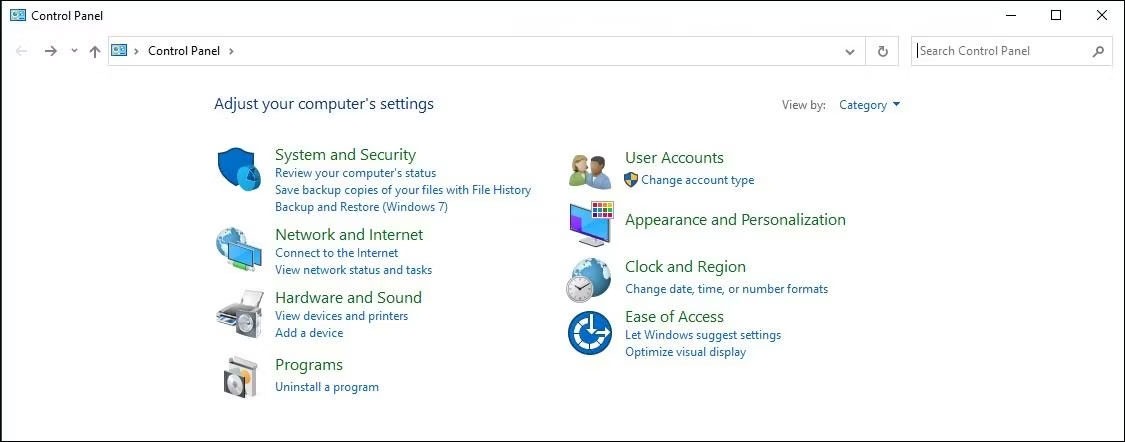
4. 次に、「インターネット オプション」をクリックします。
5. 「インターネットのプロパティ」ウィンドウで、「詳細設定」タブを開きます。
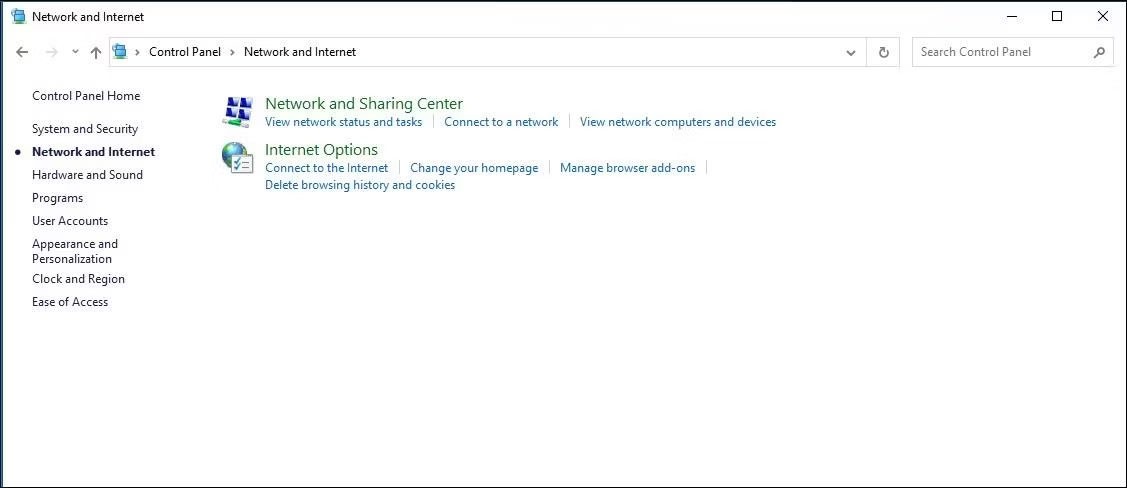
6.セキュリティセクションまで下にスクロールします。
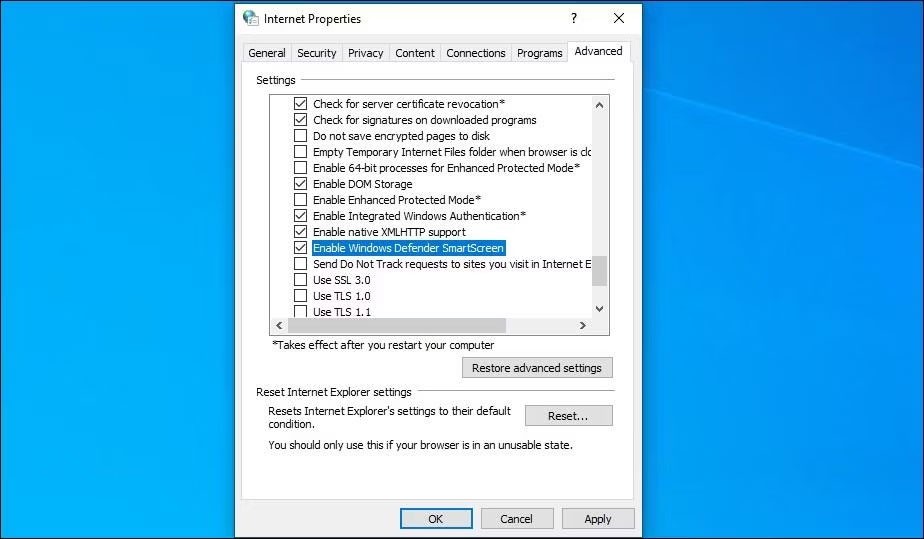
7. 「Windows Defender SmartScreen を有効にする」オプションのチェックを外します。
8. [適用] > [OK]をクリックして 変更を保存します。
Windows 11 1を含む新しいバージョンの Windows では、インターネットのプロパティに Windows Defender SmartScreen をオンまたはオフにするオプションが見つからない場合があります。
レジストリエディターを使用して SmartScreen をオンまたはオフにする方法
レジストリ エディターを使用して、Windows Defender SmartScreen をオンまたはオフにすることもできます。これは、設定アプリまたはインターネットのプロパティからアクセスできない場合に便利です。
レジストリを誤って変更すると、システムに不具合が生じる可能性があることに注意してください。したがって、以下の手順に進む前に復元ポイントを作成してください。
1. Win + Rを押して「実行」を開きます。
2. 「regedit」と入力し、「OK」を押してレジストリ エディターを開きます。UAC によって管理者権限を要求された場合は、[はい]をクリックします。
3. レジストリ エディターで、次の場所に移動します。
HKEY_LOCAL_MACHINE\SOFTWARE\Policies\Microsoft\Windows\System4. 右側のペインで、EnableSmartScreen フィルター値を見つけます。値が見つからない場合は、新しい値を作成する必要があります。
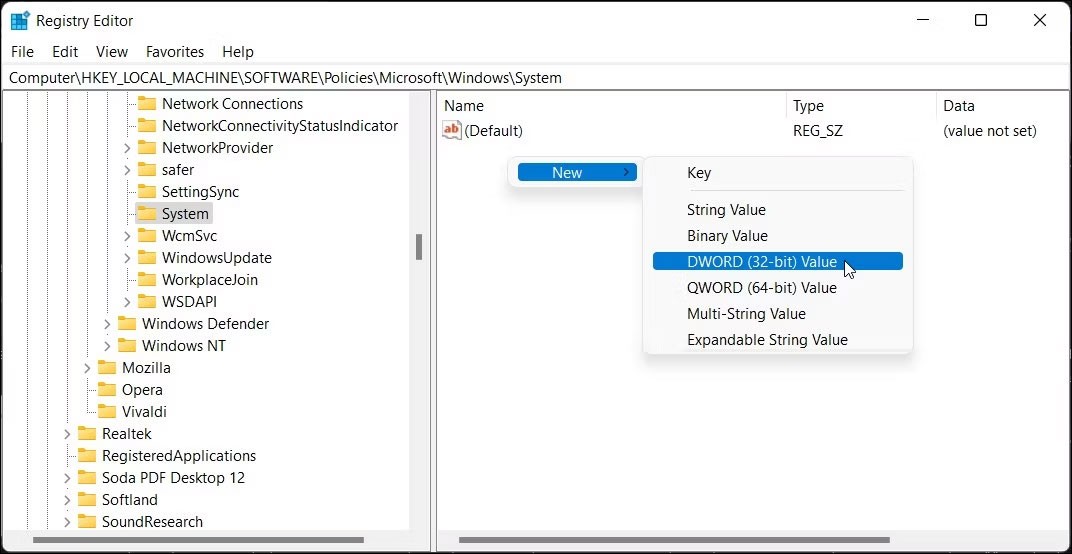
5. 新しい値を作成するには、システムキーを右クリックし、[新規] > [DWORD (32 ビット) 値] を選択します。
6. 値の名前をEnableSmartScreen に変更します。
7. 次に、 EnableSmartScreen値を右クリックし、[変更]を選択します。

8. 「値のデータ」フィールドに「0」と入力し、「OK」をクリックして変更を保存します。
9. SmartScreen フィルターをオンにするには、[値のデータ]フィールドに「1」と入力し 、[OK]をクリックします。
10. レジストリ エディターを閉じて PC を再起動し、変更を適用します。
さらにレジストリを編集して新しい文字列値を作成し、ブロック レベルをWarnまたは Blockに設定できます。「警告」を使用すると、続行するオプションとともに SmartScreen 警告が表示されます。逆に、 「ブロック」オプションを選択すると警告が表示され、コンピューター上でのアプリケーションの実行がブロックされます。
レジストリ エディターで新しい ShellSmartScreenLevel 文字列値を設定するには:
1. Systemサブキーを右クリックし、[新規] > [文字列値]を選択します。値の名前をShellSmartScreenLevel に変更します。
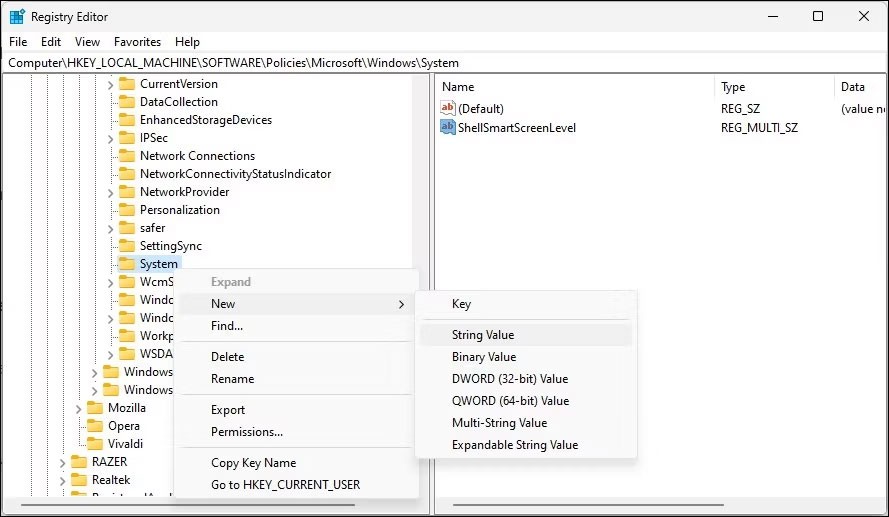
2. 次に、 ShellSmartScreenLevelを右クリックし、[変更] を選択します。
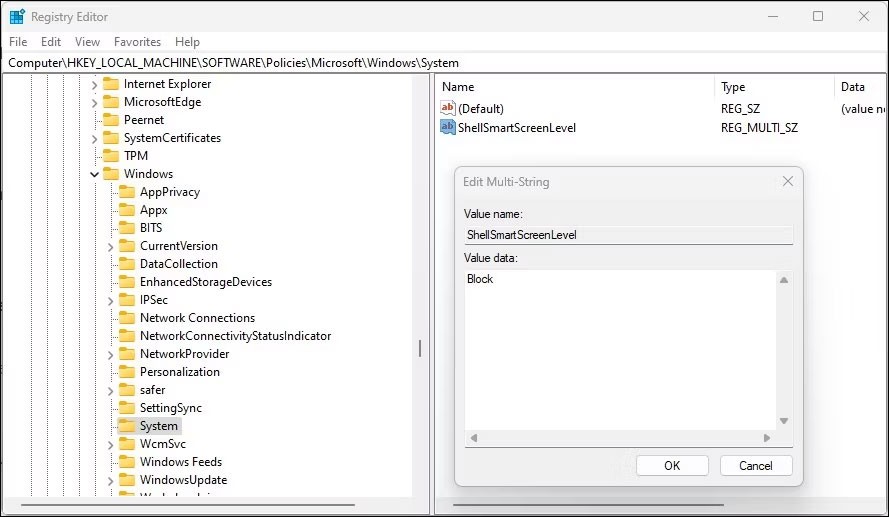
3. SmartScreen レベルで実行する内容に応じて、「警告」または 「ブロック」を入力します。 [OK]をクリックして変更を保存し、レジストリ エディターを終了します。
グループポリシーエディターを使用して SmartScreen フィルターをオンまたはオフにする方法
組織内の複数のコンピューターの SmartScreen フィルターを管理する場合は、グループ ポリシー エディターを使用してこのタスクを実行できます。
グループ ポリシー エディターは、Windows Pro、Edu、および Enterprise エディションのオペレーティング システムでのみ使用できることに注意してください。 Home を使用している場合は、Windows Home エディションでグループ ポリシー エディターを有効にする方法については、Quantrimang.com のガイドを参照してください。
GPEdit を使用して SmartScreen フィルターを構成するには:
1. Win + Rを押して「実行」を開きます。
2. 「gpedit.msc 」と入力し、「OK」をクリックしてグループ ポリシー エディターを開きます。
3. 次に、グループ ポリシー エディターで次の場所に移動します。
Computer Configuration > Administrative Templates > Windows Components > File Explorer.4. 右側のペインで、「Windows Defender SmartScreen の構成」ポリシーを右クリックし、「編集」を選択します。
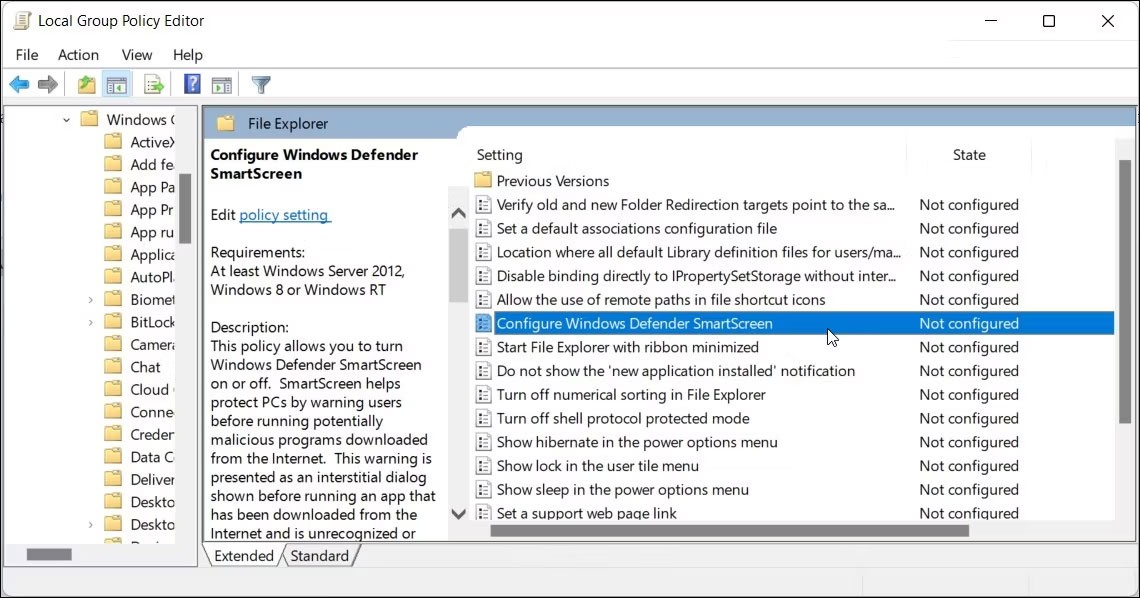
5. SmartScreen をオフにするには、[無効]を選択します。
6. SmartScreen をオンにする場合は、[未構成]または[有効] を選択します。
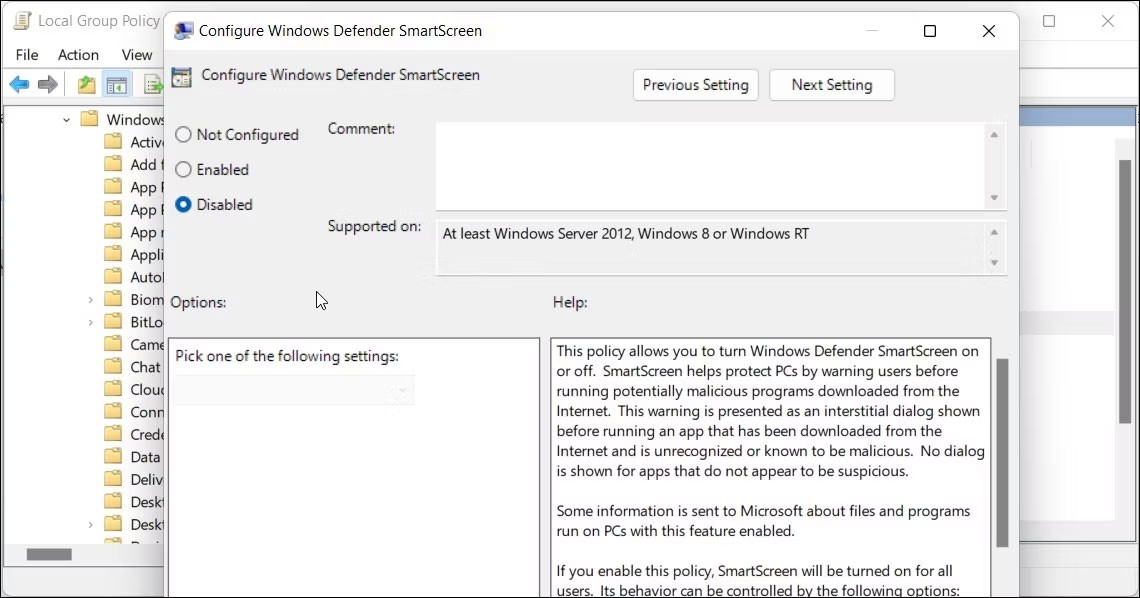
7. [適用] > [OK]をクリックして変更を保存します。
8. グループ ポリシー エディターを閉じて、PC を再起動します。
幸運を!
その他の記事は以下をご覧ください:
Samsung の携帯電話で Galaxy AI を使用する必要がなくなった場合は、非常に簡単な操作でオフにすることができます。 Samsung の携帯電話で Galaxy AI をオフにする手順は次のとおりです。
InstagramでAIキャラクターを使用する必要がなくなったら、すぐに削除することもできます。 Instagram で AI キャラクターを削除するためのガイドをご紹介します。
Excel のデルタ記号 (Excel では三角形記号とも呼ばれます) は、統計データ テーブルで頻繁に使用され、増加または減少する数値、あるいはユーザーの希望に応じた任意のデータを表現します。
すべてのシートが表示された状態で Google スプレッドシート ファイルを共有するだけでなく、ユーザーは Google スプレッドシートのデータ領域を共有するか、Google スプレッドシート上のシートを共有するかを選択できます。
ユーザーは、モバイル版とコンピューター版の両方で、ChatGPT メモリをいつでもオフにするようにカスタマイズすることもできます。 ChatGPT ストレージを無効にする手順は次のとおりです。
デフォルトでは、Windows Update は自動的に更新プログラムをチェックし、前回の更新がいつ行われたかを確認することもできます。 Windows が最後に更新された日時を確認する手順は次のとおりです。
基本的に、iPhone で eSIM を削除する操作も簡単です。 iPhone で eSIM を削除する手順は次のとおりです。
iPhone で Live Photos をビデオとして保存するだけでなく、ユーザーは iPhone で Live Photos を Boomerang に簡単に変換できます。
多くのアプリでは FaceTime を使用すると SharePlay が自動的に有効になるため、誤って間違ったボタンを押してしまい、ビデオ通話が台無しになる可能性があります。
Click to Do を有効にすると、この機能が動作し、クリックしたテキストまたは画像を理解して、判断を下し、関連するコンテキスト アクションを提供します。
キーボードのバックライトをオンにするとキーボードが光ります。暗い場所で操作する場合や、ゲームコーナーをよりクールに見せる場合に便利です。ノートパソコンのキーボードのライトをオンにするには、以下の 4 つの方法から選択できます。
Windows を起動できない場合でも、Windows 10 でセーフ モードに入る方法は多数あります。コンピューターの起動時に Windows 10 をセーフ モードに入れる方法については、WebTech360 の以下の記事を参照してください。
Grok AI は AI 写真ジェネレーターを拡張し、有名なアニメ映画を使ったスタジオジブリ風の写真を作成するなど、個人の写真を新しいスタイルに変換できるようになりました。
Google One AI Premium では、ユーザーが登録して Gemini Advanced アシスタントなどの多くのアップグレード機能を体験できる 1 か月間の無料トライアルを提供しています。
iOS 18.4 以降、Apple はユーザーが Safari で最近の検索を表示するかどうかを決めることができるようになりました。













